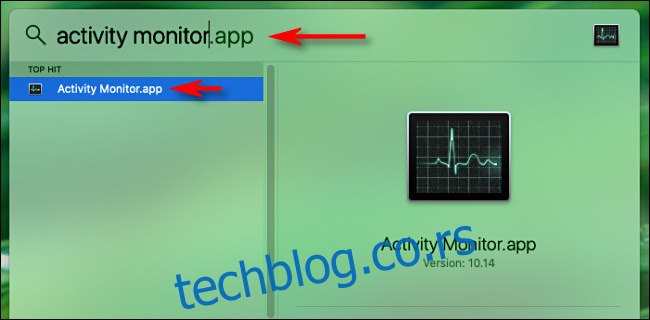Ако често покрећете апликације које захтевају много процесора, добро је да пазите на коришћење ЦПУ-а вашег Мац-а. Срећом, Аппле олакшава брзи поглед на употребу ЦПУ-а и историју ЦПУ-а тако што мења иконицу Доцк-а на Ацтивити Монитор-у. Ево како да га подесите.
Прво отворите „Монитор активности“. Ако не знате како, Спотлигхт то олакшава. Кликните на малу икону „лупе“ на траци менија (или притисните Цомманд+Спаце). Када се појави трака „Спотлигхт Сеарцх“, откуцајте „монитор активности“ и притисните „Ретурн“.
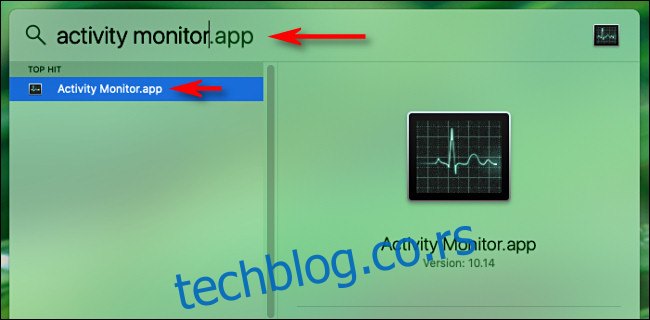
Када се Монитор активности отвори, можете затворити главни прозор црвеним дугметом „Кс“ јер вам неће требати. (Ако желите да га вратите касније, изаберите Прозор > Монитор активности на траци менија или притисните Цомманд+1.)
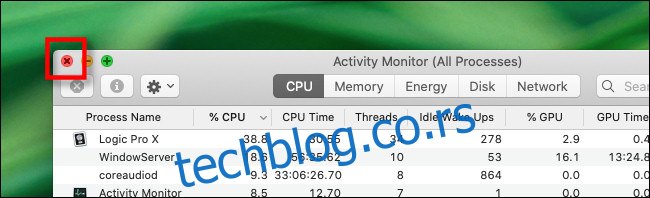
Затим кликните десним тастером миша на икону Монитора активности на доку и појавиће се мени. У менију изаберите „Доцк Ицон“ и видећете неколико опција. За сада изаберите „Прикажи коришћење ЦПУ-а“.
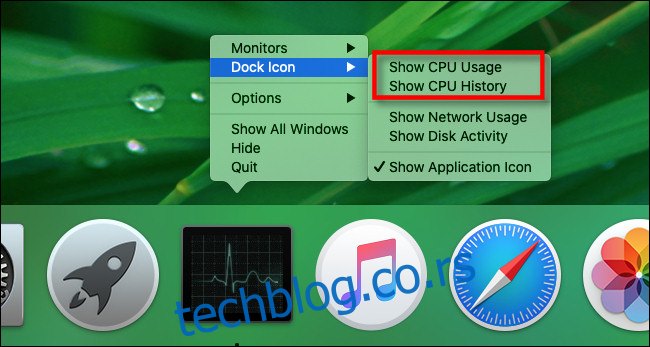
Када је укључена опција „Прикажи коришћење ЦПУ-а“, икона на прикључној станици Ацтивити Монитор ће се трансформисати у мерач од 10 сегмената који светли, у зависности од тога колико се активности ЦПУ-а одвијају. На пример, ако светли свих 10 сегмената, користите 100% капацитета ЦПУ-а.

Ако поново кликнете десним тастером миша на иконицу за прикључну станицу Монитора активности и уместо тога изаберете Доцк Ицон > Схов ЦПУ Хистори, видећете црни правоугаоник који приказује коришћење ЦПУ-а током времена. Екран тече полако с десна на лево, са интензивним периодима коришћења ЦПУ-а који додају више висине свакој колони. Црвени квадрати представљају употребу ЦПУ-а по системским процесима, а зелени квадратићи представљају употребу ЦПУ-а од стране корисничких процеса.

Ако желите да вратите икону Монитор активности у нормалу, поново кликните десним тастером миша на њену икону „Доцк“ и изаберите Доцк Ицон > Схов Апплицатион Ицон. Алтернативно, такође можете да конфигуришете икону Доцк Монитора активности са траке менија у менију „Приказ“. Изаберите опцију „Доцк Ицон“ и видећете мени сличан оном који смо раније користили.
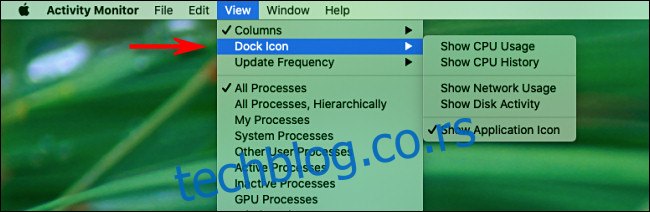
Када је икона Доцк конфигурисана како желите, само оставите Монитор активности да ради у позадини док обављате друге задатке. Приказ употребе ЦПУ-а или историје ЦПУ-а на доку ће се ажурирати током времена, а очитавање можете оставити неограничено. Међутим, Монитор активности мора остати покренут да би функционисао; чим затворите апликацију, њена Доцк икона ће се вратити у нормалу. Баш као Пепељугина тиква!